如何查询股票账户信息(股票查询代码)
有很多人可能会遇到这种情况,去银行办理一些银行卡的问题或者是开证券账户的时候会提示自己之前开过证券账户,造成某些业务没有办法进行办理,或者想用证券账户账户,但是忘了自己之前开通的是哪一家券商了?其实这些都是可以自己查询的。(最后提醒记得看)
查询自己是否有股票账户,可以通过以下途径进行:
一:在中国登记结算中心官网上查询:登陆中国证券登记结算公司(China Securities Depository and Clearing Corporation Limited,简称“中国结算”)官网,点击“多账户查询 ”,选择“股票账户查询”,输入自己的身份证号码和验证码,即可查询自己在哪家券商开设了股票账户。
中国登记结算中心也有自己的APP,用户可以直接在应用商店下载,或者到中国登记结算中心的微信营业厅进行查询。
同样是可以进行查询,用户可以选择自己习惯的方式登录查询。以网上营业厅为例,第一步先登录,如果有没有账户或者之前没有用过的话,要先进行注册。
登录上去之后,点击查询服务——我的一码通,就可以查到自己开过哪些股票账户和信息了。
二:我们还可以找现在的券商的客户经理,让其协助查询自己名下的其他证券账户。比如带上自己的身份证件到附近的网点,让券商帮助查询,一般券商都是会帮忙的。
三:在手机App上查询:现在也有一些券商的APP是有查询用户自己名下的账户功能,这种可能直接咨询券商有没有类似功能可以用。
最后提醒:有的用户可能会说,我自己开的账户自己怎么不知道?这种情况一般是我们在办理一些相关的业务,比如银行,或者是在一些息不知道什么活动的时候,说能领取小礼品之类的,就按照要求开通了。所以我们个人不管是在办理什么业务,牵扯到自己的个人信息的时候一定要注意,了解清楚自己办的是什么,开的是什么?再办理。
你遇到过这种情况吗?可下方评论,觉得有用点赞关注一下吧,每天分享一点财经小知识。
我们经常要对Excel文档中的数据进行查询。比如对股民来说,经常会在Excel中收集一些股票的信息数据,一般每只股票代码是和名称一一对应的。对于常规正向查询,如要通过代码查询股票名称,只要在需要查询单元格使用VLOOKUP函数即可快速找到。但很多时候,需要通过名称来反向查询代码(因为股票名称比代码更好记忆),比如要在H2输入股票名称,I2显示出相应代码和内容(图1),这种反方向的查询,可通过如下多种方法实现。
方法1:重组数据 逆向变正向
大家知道,VLOOKUP函数输入查询数据只能位于首列,本例需要输入查询的数据为B列。要实现使用VLOOKUP函数进行查询,我们可以通过数据重组的方法,将需要输入查询的数据列变为首列即可。数据重组借助IF函数实现,在H2输入公式“=VLOOKUP(H2,IF({1,0},B2:B10,A2:A10),2,0)”即可。
公式解释:这里先使用IF({1,0},B2:B10,A2:A10)函数,函数的意思是使用数组{1,0}进行判断,通过“1”返回B2:B10的数值,通过“0”返回A2:A10数值,然后将数组重组,B2:B10变为第一列。这样符合VLOOKUP函数的查询条件,当我们在H2输入股票名称,函数就会在I2显示出对应的代码了(图2)。
方法2:直接使用LOOKUP函数
由于这里是使用输入股票名称来查找代码,因此可以使用“LOOKUP(1,0/(条件),查找数组或区域)”方式进行查找。在I2单元格输入公式“=LOOKUP(1,0/(H2=B2:B10),A2:A10)”。
公式解释:这里条件就是“H2=B2:B10”,H2的数值是从B2:B10(即股票名称列)获得的一组逻辑值,再用0除以这些逻辑值,得到由0和错误值组成的内存数组,最后用1作为查询值,在内存数组中进行查询。查询数组内容为A2:A10中的代码,这样当在H2输入股票名称的时候,在I2就会出现相应的代码(图3)。
同样,对于J2,如果也要显现原来对应的D列(即占总股本比例)数值,可以在J2输入公式“=LOOKUP(1,0/(H2=B2:B10),D2:D10)”,依此类推。这样即使原来股票的数据很多,只要记住股票名称,输入相应的名称后即可取到相应资料(图4)。
方法3:INDEX嵌套MATCH函数
因为这里是在H2输入名称,然后在I2显示代码。因此实际上是要在I2根据H2的内容引用A列的代码数据。因此我们可以使用INDEX函数进行引用,在I2输入公式“=INDEX(A2:A10,MATCH(H2,B2:B10,))”即可。
公式解释:这里我们先使用MATCH找到H2在股票名称列(B2:B10)的相对位置,然后将这个位置数据作为INDEX函数的索引值,在A列中找到对应的代码显示。比如在H2输入特定名称如“佳讯飞鸿”时,MATCH会将其定位到第7行(B7),同时以此为索引,INDEX就会找到B7对应的A7数据(即300213)(图5)。
对于索引的引用也可以使用OFFSET函数,通过MATCH函数获取的行号,OFFSET函数进行偏移引用。同样在I2输入函数“=OFFSET(A2:A10,MATCH(H2,B2:B10,)-1,0,1,1)”即可(图6)。
从以上过程描述可以看到,上述查询实际上只是Excel中一种条件查询技巧,我们可以根据自己的实际需要进行更多的查询。比如可以自定义一个查询数据库,如选择股票名称即实现对代码、市值的精确查询。选中H2,点击“数据→数据验证”,切换到“设置→允许→序列”,来源选择“B2:B10”(图7)。在I2输入公式“=INDEX(A2:G2,MATCH(H2,B2:B10,))”,J2输入公式“=INDEX(G2:G10,MATCH(H2,B2:B10,))”,这样我们在H2展开下拉列表选择相应的股票名称,在I2、J2即可快速显示所需的代码和市值数据了(图8)。
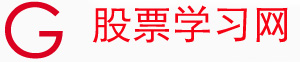
 炒股技巧
炒股技巧 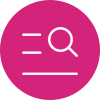 技术指标
技术指标 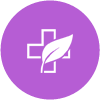 炒股入门
炒股入门  炒股专题
炒股专题 炒股问题
炒股问题  外部文章
外部文章  网站首页
网站首页